Cara Membuat Komputer Anda Bluetooth mampu
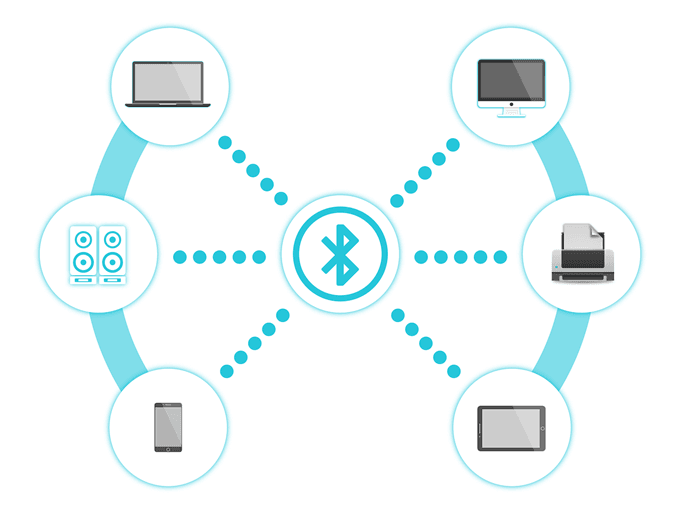
- 2922
- 903
- Don Will
Tidak semua komputer mempunyai penyesuai Bluetooth terbina dalam. Tetapi itu tidak bermaksud anda tidak dapat mengalami kemudahan teknologi tanpa wayar. Dalam siaran ini, kami akan menunjukkan bagaimana anda boleh menambah Bluetooth ke mana -mana komputer.
Mengapa menggunakan Bluetooth?
Terdapat banyak sebab mengapa anda ingin mempertimbangkan untuk menambah bluetooth ke komputer anda. Sebagai permulaan, prestasi alat dengar tanpa wayar telah meningkat dengan ketara selama bertahun -tahun. Fon kepala Bluetooth Tambahkan julat dan mobiliti untuk pengguna desktop dan komputer riba.
Isi kandungan
Pengguna yang suka menjaga ruang kerja mereka kemas dan bebas dari kabel sering bersandar ke arah menggunakan peranti wayarles.
Cara menambah bluetooth ke pc
Penyelesaian yang paling mudah untuk tidak mempunyai bluetooth adalah membeli sama ada dongle atau kad dalaman.
Dongle Bluetooth
Dongle Bluetooth murah, dengan harga yang datang sekitar $ 12 sejak penulisan ini di Amazon Prime. Mereka bekerja dengan memasukkannya secara langsung di salah satu port USB yang ada di komputer anda.
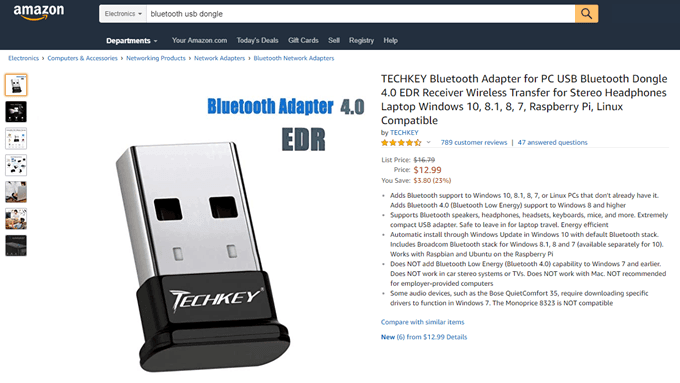
Setelah dongle diiktiraf oleh komputer anda, hidupkan peranti Bluetooth yang ingin anda sambungkan. Komputer anda akan mengenali peranti dan membolehkan anda membuat sambungan. Sebaik sahaja dipasangkan, anda kini boleh menggunakan peranti yang disambungkan.
Dongle USB lebih mudah digunakan. Mereka boleh dikeluarkan apabila tidak digunakan atau digunakan pada komputer lain dengan cepat.
Kad Bluetooth dalaman
Kad Bluetooth dalaman lebih kuat daripada dongle USB tetapi memasangnya dengan harga. Mereka perlu dipasang di salah satu slot PCI motherboard anda. Ini boleh menjadi masalah bagi pengguna yang memerlukan slot itu untuk peranti lain. Walau bagaimanapun, anda juga harus ambil perhatian bahawa penyelesaian dalaman bermaksud membebaskan port USB untuk peranti lain juga.
Kad Bluetooth tidak sesuai untuk komputer riba. Mereka lebih banyak untuk desktop yang memerlukan isyarat yang kuat untuk pemindahan volum tinggi.
Apa yang perlu dicari dalam penyesuai Bluetooth
Terdapat beberapa faktor yang menjadikan penyesuai Bluetooth USB bernilai membeli. Sebagai permulaan, anda mahu dongle atau kad plug-and-play. Anda mahu ia berfungsi di mana -mana komputer - sama ada mesin Windows 7 atau yang terkini.
Mempunyai pemandu yang baik juga penting. Beli penyesuai dari syarikat yang bereputasi dengan sokongan pelanggan yang baik.
Anda juga mungkin melihat nombor versi yang berbeza semasa anda membeli -belah. Bluetooth telah melalui beberapa kemas kini. Anda mahu membeli dongle yang sekurang -kurangnya versi 4.0. Bluetooth 1.0 hingga 3.0 cenderung memakan lebih banyak tenaga.
Cara memeriksa peranti Bluetooth pada Windows 10
Pergi ke Tetapan Windows > Peranti > Bluetooth & peranti lain. Di sini anda akan menemui pilihan untuk menghidupkan atau mematikan sambungan Bluetooth anda. Ia juga akan memaparkan semua peranti yang dipasangkan dengan PC anda.
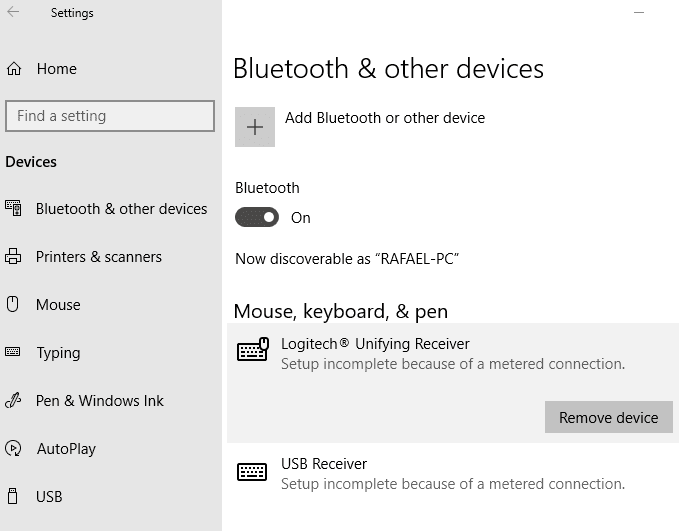
Mengklik peranti akan mengemukakan pilihan untuk mengalih keluar peranti dari senarai. Sila ambil perhatian bahawa peranti yang tidak berpasangan dapat dipasangkan lagi di kemudian hari.
- « Cara kata laluan melindungi pemacu kilat USB
- Kemas kini Windows tidak akan memasang kemas kini? Cara menyelesaikan masalah ini »

